Cómo habilitar el modo desarrollador en un Chromebook en solo unos minutos

La fuga de precios de Galaxy Z Fold 3 y Z Flip 3 promete teléfonos plegables más asequibles
6 octubre, 2022
Cómo desactivar el estado activo en Instagram
7 octubre, 2022Cómo habilitar el modo desarrollador en un Chromebook en solo unos minutos

Los dispositivos Chrome OS son cada vez más potentes y capaces, lo que permite una experiencia de PC bastante buena, aunque simple. Sin embargo, si desea ir más allá de las capacidades básicas de su Chromebook, deberá habilitar el modo de desarrollador de Chrome OS. Esta publicación explicará exactamente cómo hacerlo y qué buscar cuando lo haga.
Advertencia: recuerde que habilitar el modo de desarrollador de Chrome OS abre su computadora a capacidades que no son compatibles oficialmente. Asegúrese de investigar y tenga en cuenta que las funciones no compatibles y experimentales pueden causar problemas. La responsabilidad recae solo sobre usted si algo le sucede a su software o hardware.
RESPUESTA RÁPIDA
Para habilitar el modo desarrollador en un Chromebook, mantenga presionado el botón Esc + Actualizar + encendido a la vez. Cuando falte Chrome OS o aparezca un mensaje dañado, mantenga presionadas las teclas Ctrl + D simultáneamente. Presione Entrar si se le pide que desactive la verificación del sistema operativo.
SALTAR A SECCIONES CLAVE
¿Qué es el modo de desarrollador de Chrome OS, de todos modos?

El modo de desarrollador de Chrome OS es similar a obtener acceso de root en su dispositivo Android. Le brinda más control sobre su Chromebook y es una excelente opción para quienes aman ajustar sus dispositivos.
El modo de desarrollador no es para todos y tiene varios inconvenientes, que veremos más adelante. Pero si desea obtener acceso de root al sistema de archivos del sistema operativo Chrome para hacer cosas como descargar aplicaciones de Android o instalar un sistema operativo adicional, entre muchas otras cosas, habilitar el modo de desarrollador es el camino a seguir.
Cómo habilitar el modo de desarrollador de Chromebook
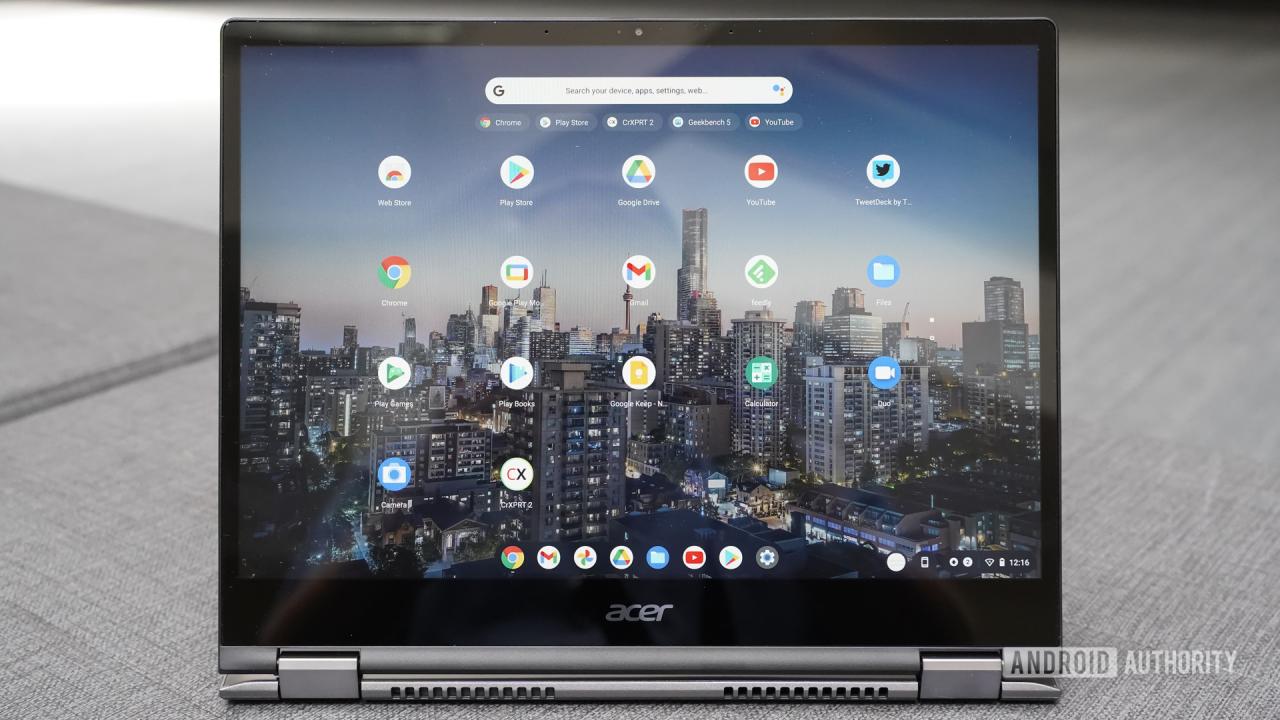
Primero, asegúrese de hacer una copia de seguridad y guardar todos los archivos importantes almacenados en su dispositivo. Habilitar el modo de desarrollador borra su información de inicio de sesión y cualquier dato almacenado localmente, que no se puede restaurar.
- Mantenga presionada la tecla Esc , la tecla de actualización y el botón de encendido simultáneamente.
- Cuando el sistema operativo Chrome no se encuentra o está dañado. Inserte una memoria USB de recuperación o aparece un mensaje de tarjeta SD, presione y mantenga presionadas las teclas Ctrl y D simultáneamente.
- Algunas Chromebooks pueden requerir que desactives la verificación del sistema operativo. Pulse Intro (si es necesario).
- Espere a que el dispositivo se reinicie y realice el proceso de configuración de Chromebook.
- Aparecerá una pantalla extraña que dice que la verificación del sistema operativo está desactivada. Tenga en cuenta que esta pantalla aparecerá cada vez que inicie.
- Presione Ctrl y D para reiniciar con éxito.
También: Los mejores Chromebooks que puedes comprar
Cómo deshabilitar el modo de desarrollador de Chrome OS

Tan fácil como es habilitar el modo de desarrollador de Chromebook, es aún más simple deshabilitarlo. Pero recuerde hacer una copia de seguridad de sus datos una vez más, ya que al deshabilitar el modo de desarrollador también se borra todo de su dispositivo Chrome OS.
- Presione la barra espaciadora cuando aparezca la pantalla que dice que la verificación del sistema operativo está desactivada .
- Esto realizará un restablecimiento de datos de fábrica y limpiará la computadora portátil.
- Vuelva a realizar el proceso de configuración de Chromebook.
Lea también: Cómo restablecer un Chromebook
Inconvenientes de habilitar el modo Desarrollador
Hay muchas ventajas al habilitar el modo de desarrollador en su Chromebook. Le da acceso al shell del desarrollador, le permite instalar un entorno de escritorio Linux estándar y es algo que deberá habilitar si es un desarrollador de Chrome OS.
El modo de desarrollador ciertamente no es para el usuario promedio, y se necesitan algunos conocimientos técnicos para aprovechar al máximo este modo. También tiene algunas desventajas de las que debe tener cuidado; consúltelas a continuación.
- Google no admite el modo Desarrollador, por lo que puede correr el riesgo de anular la garantía de su dispositivo.
- Todas las funciones de seguridad están deshabilitadas cuando el modo de desarrollador está activado.
- Pierde sus datos al habilitar o deshabilitar el modo de desarrollador. Como puede ver en los pasos necesarios para desactivarlo, una pulsación accidental de la barra espaciadora en el momento equivocado es todo lo que necesita para perder todos sus datos una vez más. Se recomienda hacer copias de seguridad continuas si está trabajando en algo importante.
- Los Chromebook se inician extremadamente rápido, lo cual es una característica que perderá cuando el modo Desarrollador esté habilitado. Tendrá que ver esa pantalla de advertencia cada vez que encienda el dispositivo.
Lea a continuación: Las mejores ofertas de Chromebook que puede obtener ahora mismo
preguntas frecuentes
El modo de desarrollador requiere que desactive la verificación del sistema operativo en la mayoría de los casos, lo que lo convierte en una opción insegura. Solo debe encenderlo si está seguro de lo que está haciendo.
Para instalar un APK sin modo de desarrollador, puede instalar Linux en su Chromebook , configurar ADB y tocar el número de compilación en la sección Acerca del dispositivo en sus preferencias de Android.
Habilitar el modo de desarrollador en una Chromebook escolar es más difícil. Tendrás que desmontar el Chromebook, desconectar la batería de la placa base y pulsar el botón de encendido durante 30 segundos. Entonces necesitas seguir el método que hemos explicado en este tutorial. Incluso entonces, es probable que se encuentre con un bloqueo de software que no le permitirá eludir las restricciones administrativas.
